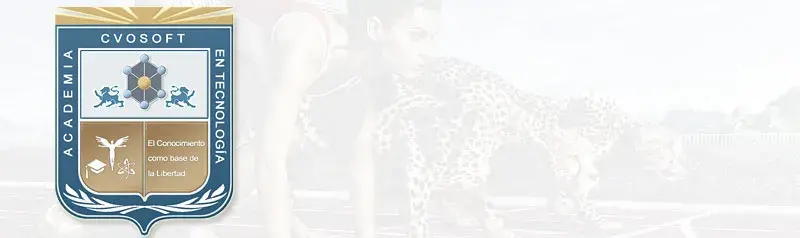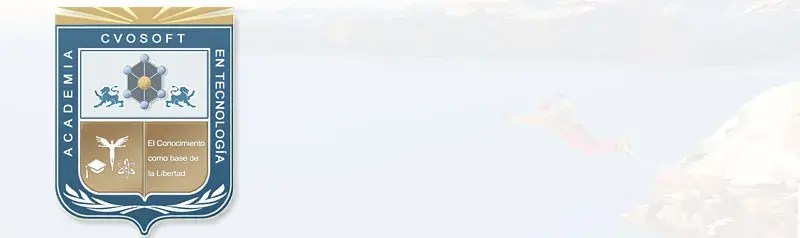✒️Publicaciones ABAP El chequeo, la prueba y la utilización del Table Painter en los Smartforms
👉Analicemos las Publicaciones Académicas de la lección ABAP El chequeo, la prueba y la utilización del Table Painter en los Smartforms, donde en esta lección aprenderemos a chequear y probar los smartforms y también veremos cómo utilizar el table painter para configurar las tablas de los smartforms.
Ámbito de Estudio: Carrera Consultor ABAP / Unidad 1: Los Formularios Smartforms
Existen 69 Publicaciones Académicas para el tema ABAP El chequeo, la prueba y la utilización del Table Painter en los Smartforms.
Para buscar publicaciones sobre un tema diferente utilice nuestro Buscador de Publicaciones
✒️Publicaciones sobre ABAP El chequeo, la prueba y la utilización del Table Painter en los Smartforms
Ordenados por: Relevancia - Fecha - Agradecimientos
Lección: Video - Chequeo, Prueba y utilización del Table Painter en los SmartForms Para comprobar los errores de sintaxis y semántica de smartforms vamos a utilizar el botón check Los errores o sugerencias los visualizaremos siempre en el ángulo inferior dcho. si hacemos doble clic en el nodo que aparece en el error el sistema nos lleva al error para que podamos corregirlo, luego de los cambios siempre activamos los smartforms Podemos ejecutar los smartforms directamente desde esta transacción (test) para ir probando las modificaciones que realicemos a medida que vamos desarrollando para ello presionamos el botón test. Como los smartforms internamente son módulos de función cuando...
Creado y Compartido por: Aida Cortina Fernandez
*** CVOSOFT - Nuestros Alumnos - Nuestro Mayor Orgullo como Academia ***
Mediante el Botón Parametrizaciones podemos configurar distintos aspectos del Table Painter en la pestaña general podemos configurar que el Table Painter tenga marcos en 3D alinear las tablas a la trama o anular o habilitar la posibilidad de dibujar líneas y columnas en la pestaña tramas podemos incrementar o disminuir la trama del Table Painter que se ve de fondo así como también establecer que veremos en las intersecciones de la trama. En la pestaña Zoom podemos definir el factor de Zoom el cual luego aumentaremos presionando el icono de la lupa y el signo las o disminuiremos presionando el signo menos del símbolo de la lupa.
Creado y Compartido por: Jeferson José Peña Curvelo
*** CVOSOFT - Nuestros Alumnos - Nuestro Mayor Orgullo como Academia ***
Para la prueba de un smartform es necesario verificar y activar. Luego se puede ejecutar directamente, teniendo que volver a ejecutar la función que esto genera ó ejecutando el programa impresor. Table painter: Herramienta fácil de manejar para variar el aspecto de las líneas de una tabla en un smartform.
Creado y Compartido por: Helen Silva Ruiz
*** CVOSOFT - Nuestros Alumnos - Nuestro Mayor Orgullo como Academia ***
Guardar, verificar y activar el Smartforms; Cntrl f2 = Verificar Smartorms. Cntrl f3 = Activar el smartforms. Depurar el Smartforms: F8 = Ejectuar el smartforms Se podrá cambiar el tipo de línea, crear más líneas o modificar las ya creadas(cambiar bordes, colores, etc) --> Pestaña table, en la ventana Main, Table.
Creado y Compartido por: Javier Exposito Diaz
*** CVOSOFT - Nuestros Alumnos - Nuestro Mayor Orgullo como Academia ***
Para chequear los errores de sintaxis y semántica de los smartforms utilizamos el botón check (verificar). Podemos bajar el formulario en formato xml accediendo a la opción menú->Utilities-> download Form. Veamos ahora la utilización del table Painter, podemos cambiar el color de la linea, el tamaño de las columnas, aumentar el ancho del marco y el color del marco.
Creado y Compartido por: Maria Ysabel Colina De Magdaleno
*** CVOSOFT - Nuestros Alumnos - Nuestro Mayor Orgullo como Academia ***
Lección: Video - Chequeo, Prueba y utilización del Table Painter en los SmartForms [ 8º de 11 ] Comprobación de errores del formulario. Para comprobar errores de sintaxis y semántica utilizamos el botón Verificar (Ctrl F4), dentro del Form Builder SAP. Los mensajes de error se mostrarán en la ventana de la esquina inferior derecha. Si hay error, damos doble clic en el nodo del error y nos lleva al área del error para corregirlo. Formato XML del formulario. Para bajar el formulario en formato XML, lo hacemos con el menú: Utilities/Download Form. Utilización del Table Painter. Para acceder al Table Painter, damos doble clic en la Página de ventana MAIN, ahí...
Creado y Compartido por: Jose Angel Valles Bustos
*** CVOSOFT - Nuestros Alumnos - Nuestro Mayor Orgullo como Academia ***
CHEQUEO, PRUEBA Y UTILIZACIÒN DEL TABLE PRINTER EN LOS SMARTFORMS. Para comprobar los errores de sintàxis y semànticos en un smartform, se utiliza el botòn "Check". Los errores y sugerencias, se los visualiza en parte inferior derecha de la pantalla Al hacer doble click en el nodo que aparece el error, el sistema nos lleva al error para que se pueda corregir. Luego de cualquier mantenimiento siempre se debe activar el SmartForm. Se puede ejecutar directamente el smartform directamente desde esta transacciòn, para ir probando las modificaciones que realicemos a medida que vayamos cambiando, para esto presionamos el botòn de TEST. Como los smartforms internamente, son mòdulos de funciòn,...
Creado y Compartido por: Miguel Angel Acosta Acosta /  Disponibilidad Laboral: FullTime + Carta Presentación
Disponibilidad Laboral: FullTime + Carta Presentación
*** CVOSOFT - Nuestros Alumnos - Nuestro Mayor Orgullo como Academia ***
VERIFICACIÓN y PRUEBA de los SMARTFORMS Podemos verificar el smartform pulsando el botón con un símbolo parecido a una balanza. Si existe algún error, aparecerá en la parte inferior de la pantalla y haciendo doble click sobre él, nos llevará a la pantalla correspondiente. El botón con un icono parecido a una llave inglesa permite hacer un test (prueba) del smartform sin datos. Al hacerlo, aparece un módulo de funciones que ejecutaremos para poder ver el smartform (pondremos una impresora local para poder visualizar previamente). Esto implica que un SmartForm internamente resulta ser un módulo de funciones. Mediante el menú Utilidades->Hacer un Download de Formulario,...
Creado y Compartido por: David Campillo Martinez
*** CVOSOFT - Nuestros Alumnos - Nuestro Mayor Orgullo como Academia ***
A continuación tenemos un video donde analizamos cuatro funcionalidades importantes de los formularios como son: como chequear los errores de sintaxis en un smartform, como probar un smartform de modo de poder corregir los errores más simples sin tener que ejecutar el programa impresor, como descargar un smartform de modo de poder utilizarlo en otro sistema SAP de ser necesario y finalmente aprenderemos a trabajar con el Table Painter. Para comprobar los errores de sintaxis y semántica del SmartForm utilizaremos el botón "Check" . Los errores y sugerencias los visualizaremos siempre en el ángulo inferior derecho de la pantalla. Haciendo doble clic sobre el "nodo" que aparece en el error,...
Creado y Compartido por: Pedro Antonio Duarte /  Disponibilidad Laboral: FullTime
Disponibilidad Laboral: FullTime
*** CVOSOFT - Nuestros Alumnos - Nuestro Mayor Orgullo como Academia ***
Se puede hacer un chequeo del smartform mediante el botón check También se pueden ejecutar los smartforms mediante F8 o por el botón ejecutar. Sleccionando previsualización de impresión veremos el formulario Dentro de utilidades se prodrá descargar el formulario en formato xml También podemos jugar con el tamaño de las columnas de las tablas, colores, bordes etc mediante el esquema gráfico que nos trae
Creado y Compartido por: Diego Baigorria